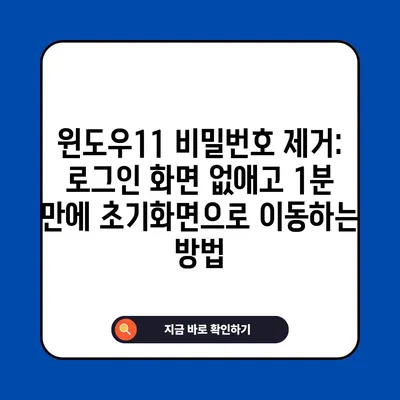윈도우11 로그인 화면 없애기 1분 해결 윈도우11 비밀번호 제거하여 바로 초기화면으로 이동
이번 포스팅에서는 윈도우11 로그인 화면 제거 방법에 대해 자세히 설명하겠습니다. 특히, 윈도우11 비밀번호를 제거한 후 바로 초기화면으로 이동할 수 있는 쉽고 빠른 방법에 대한 안내를 드릴 예정입니다. 보안을 위해 기본적으로 요구되는 로그인 과정은 중요하지만, 공용 컴퓨터를 사용하거나 간단한 작업을 자주 하는 사용자에게는 큰 불편함으로 작용할 수 있습니다. 따라서 본 글에서는 로그인 화면을 없애기 위한 상세한 절차를 안내해 드리겠습니다.
윈도우11 로그인 화면 제거 (1) 비밀번호 해제
윈도우11에서 로그인 화면을 없애기 위해서는 먼저 사용 중인 비밀번호를 제거해야 합니다. 사용자는 로컬 계정 또는 마이크로소프트 계정을 통해 로그인을 할 수 있으며, 비밀번호를 제거하는 방법은 두 가지로 나눌 수 있습니다. 여기에선 로컬 계정을 사용하는 경우를 중심으로 설명하겠습니다.
로컬 계정 비밀번호 제거 방법
아래 절차를 따르면 로컬 계정의 비밀번호를 성공적으로 제거할 수 있습니다:
| 단계 | 설명 |
|---|---|
| 1 | Windows 키를 눌러 설정 앱을 열고 계정 메뉴로 이동합니다. |
| 2 | 로그인 옵션을 선택한 후, 암호 항목을 클릭합니다. |
| 3 | 변경 버튼을 누르고 현재의 비밀번호를 입력합니다. |
| 4 | 새 비밀번호 및 비밀번호 확인 칸을 빈칸으로 두고 암호 힌트를 입력합니다. |
| 5 | 마침 버튼을 눌러 비밀번호 설정을 완료합니다. |
이 과정을 통해 로컬 계정의 비밀번호를 제거하면, 이후 로그인 시 비밀번호 입력 없이 즉시 초기 화면으로 이동할 수 있습니다. 이때, 만약 마이크로소프트 계정을 사용하고 있다면 비밀번호 해제 과정은 약간 다를 수 있습니다. 하지만 로컬 계정이 보다 통상적이고 유용하게 사용되므로 이 방법을 추천합니다.
💡 비밀번호 없이 로그인하는 비결을 지금 바로 알아보세요! 💡
윈도우11 로그인 화면 제거 (2) 로그인 화면 없애기
비밀번호를 제거한 후에도 여전히 윈도우11 로그인 화면이 나타나게 됩니다. 이를 없애기 위해서는 추가적인 설정이 필요합니다. 이 과정은 레지스트리 편집기를 통해 이루어지며, 모든 버전의 윈도우11에서 사용할 수 있는 방법입니다.
레지스트리 편집기 사용법
레지스트리 편집 인기능을 통해 로그인 화면을 없애는 방법은 다음의 단계로 진행됩니다.
| 단계 | 설명 |
|---|---|
| 1 | Win + R 키를 눌러 실행창을 열고, regedit를 입력하여 레지스트리 편집기를 엽니다. |
| 2 | HKEY_LOCAL_MACHINE\SOFTWARE\Policies\Microsoft\Windows 경로로 이동합니다. |
| 3 | Windows 폴더를 우클릭하고 새로 만들기 > 키를 선택하여 이름을 Personalization으로 설정합니다. |
| 4 | Personalization 폴더를 우클릭하고 새로 만들기 > DWORD(32비트) 값을 선택 후, 이름을 NoLockScreen으로 입력합니다. |
| 5 | 생성한 NoLockScreen 키를 더블 클릭하여 값을 0에서 1로 변경합니다. |
이 과정이 완료되면, 컴퓨터를 열 때 잠금 화면이 나타나지 않고 바로 초기 화면으로 이동하게 됩니다. 여기서 주의할 점은, 레지스트리 편집은 주의 깊게 해야 하며 잘못된 수정은 시스템에 큰 문제를 일으킬 수 있다는 점입니다.
💡 아이폰 핫스팟을 쉽게 설정하고 사용자 정의하는 방법을 알아보세요. 💡
결론
이번 포스팅에서는 윈도우11의 로그인 화면을 없애기 위한 두 가지 방법을 소개했습니다. 먼저 윈도우11 비밀번호를 제거하여 로그인 절차를 간소화하고, 이어서 레지스트리 편집기를 활용해 로그인 화면까지 제거하는 방법에 대해 상세히 설명했습니다. 이러한 과정은 특히 간단한 작업을 자주 하는 사용자에게 매우 유용합니다.
사용 중인 컴퓨터에 따라 보안과 편리함을 적절히 조화롭게 유지하는 것이 중요합니다. 필요에 따라 관련 설정을 조정하여, 더욱 효율적인 컴퓨터 사용을 경험하시길 바랍니다.
💡 아파트 관리비 자동납부로 더 이상 걱정하지 마세요! 💡
자주 묻는 질문과 답변
💡 윈도우10 암호 제거 방법을 지금 바로 알아보세요! 💡
Q1: 로그인 화면을 제거하면 보안상 문제가 생기지 않나요?
답변1: 로그인 화면과 비밀번호 제거는 보안을 약간 낮출 수 있으므로, 공용 또는 민감한 정보에 접근하는 컴퓨터에서는 이 방법을 권장하지 않습니다.
Q2: 레지스트리 편집기를 사용할 때 주의해야 할 점은?
답변2: 레지스트리 수정은 시스템의 핵심 부분을 변경하는 것이므로, 백업을 하고 신중히 작업해야 합니다. 잘못된 설정은 컴퓨터에 큰 문제를 일으킬 수 있습니다.
Q3: 윈도우11 홈 버전에서 이 방법을 사용할 수 있나요?
답변3: 네, 홈 버전에서도 레지스트리 편집기를 통해 로그인 화면을 제거할 수 있습니다. 모든 버전에서 적용 가능합니다.
Q4: 비밀번호를 기억해 두는 것이 더 안전하지 않나요?
답변4: 맞습니다. 비밀번호는 보안의 중요한 요소이므로, 개인적인 사용 환경에 따라 설정을 조정하는 것이 중요합니다.
Q5: 다시 로그인 화면을 원할 때는 어떻게 해야 하나요?
답변5: 레지스트리 편집기에서 NoLockScreen 값을 1에서 0으로 변경하면 다시 로그인 화면이 나타납니다.
윈도우11 비밀번호 제거: 로그인 화면 없애고 1분 만에 초기화면으로 이동하는 방법
윈도우11 비밀번호 제거: 로그인 화면 없애고 1분 만에 초기화면으로 이동하는 방법
윈도우11 비밀번호 제거: 로그인 화면 없애고 1분 만에 초기화면으로 이동하는 방법